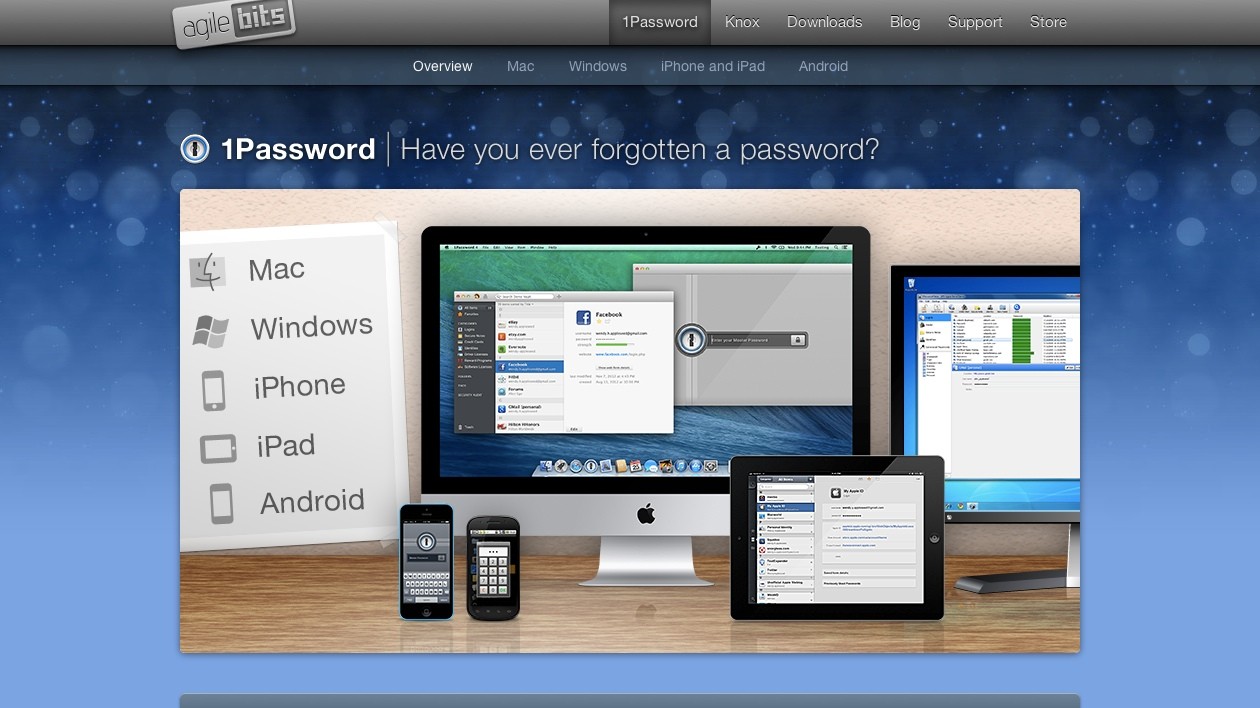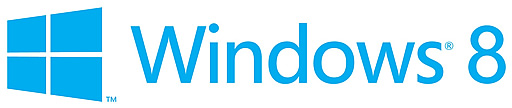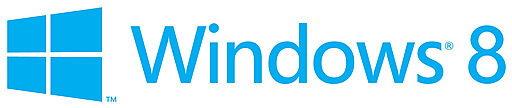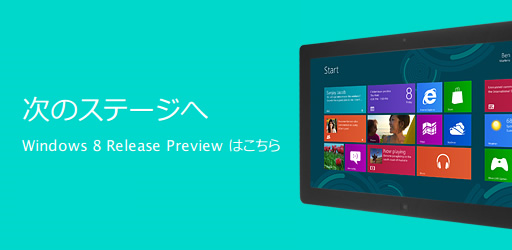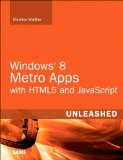PCをサーバ代わりに常時起動するようになってから、Windowsが何時間連続で起動しているか知りたくなる事があります。
Windowsの稼働時間を表示するフリーソフトは数多くありますが、やっぱりサーバに余計なソフトをインストールする気にはなれず、Windows標準の機能で知ることがが出来ないかと調べてみたら見つけました。
それはアクセサリのコマンドプロンプトで次のコマンドを入力、実行するだけ。
情報:このコマンドはWindows XPでのみ有効です。

systeminfoこれを入力後Enterキーを押すと…
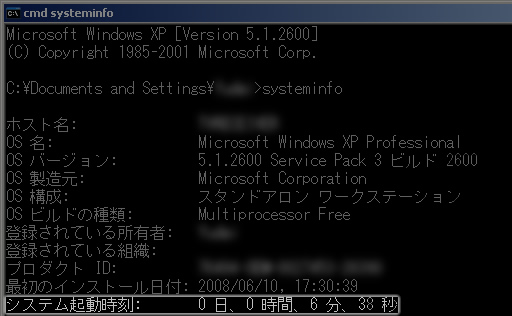
ずらずらっと画面が流れるので、スクロールバーを上の方に持って行くと「システム起動時刻」[1]という項目が見つかると思います。これで何時間起動しているか知ることが出来ます。
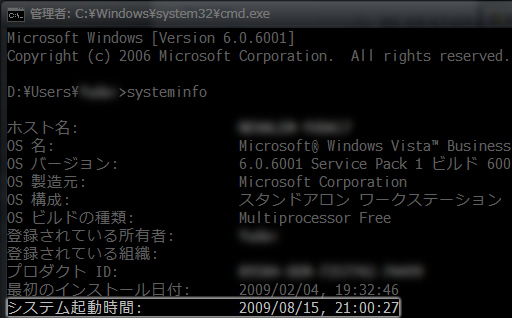
Windows Vistaの場合は管理者権限で起動しなくても実行できますが、残念ながら「システム起動時刻」という項目はなく、「システム起動時間」[2]と表示され、システムが起動した日時が表示されるだけ。何時間稼働しているかは、現在の時間から逆算する必要があります。
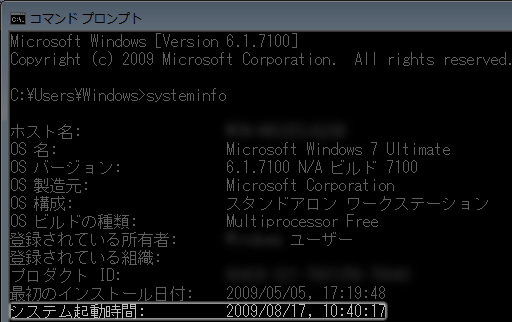
Windows 7(RC)の場合もVistaと同様[3]に、逆算する必要があります。
Vistaと7の場合は計算に一手間かかりますが、XPだと一発で何時間Windowsが連続起動しているかわかります。うちの場合、このsysteminfoの情報を元にだいたい1週間~10日に1回再起動[4]するようにしています。
追記:Windows Vista以降はこちらから確認できます。
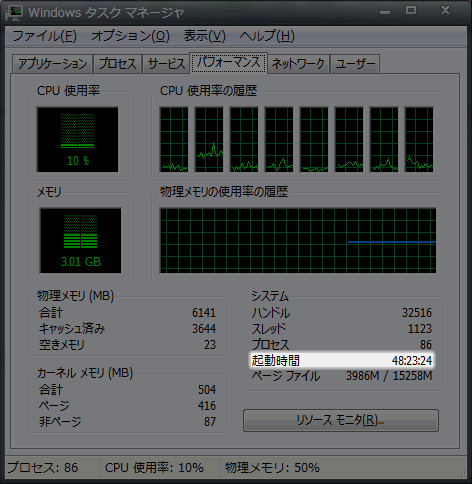
Twitterで@kanzakiさんに指摘されて確認してみたところ、Vistaと7の場合はタスクマネージャの「パフォーマンス」タブから起動時間を知ることが出来ました。情報提供ありがとうございました!
- Windowsコマンドプロンプト スパテク242 Vista/XP/2000対応 (スパテクシリーズ)
- 飯島 弘文
- 2008/03/14
- 2,310 円
- (価格情報は 2009/08/17 現在のものです)
- Amazon.co.jp で詳細を見る